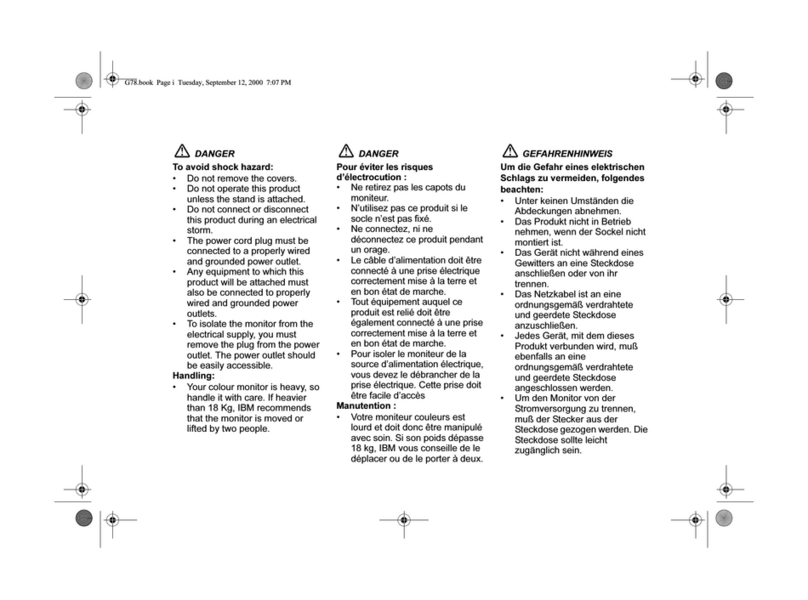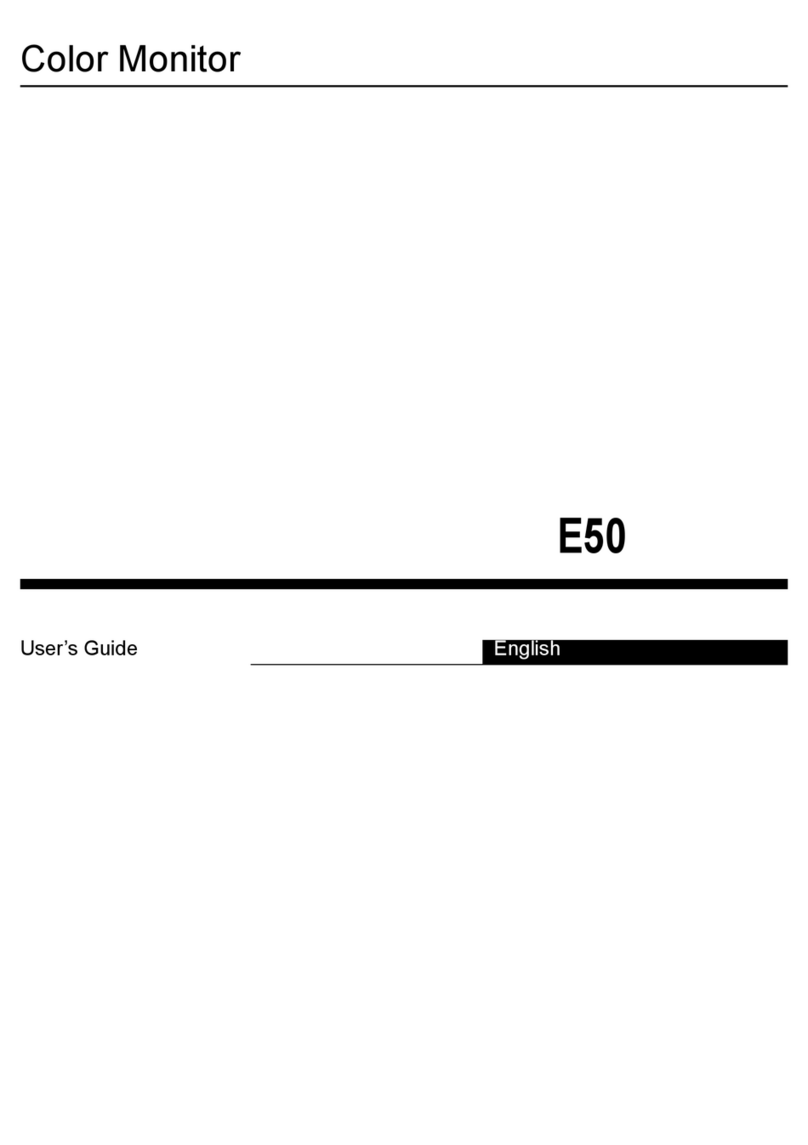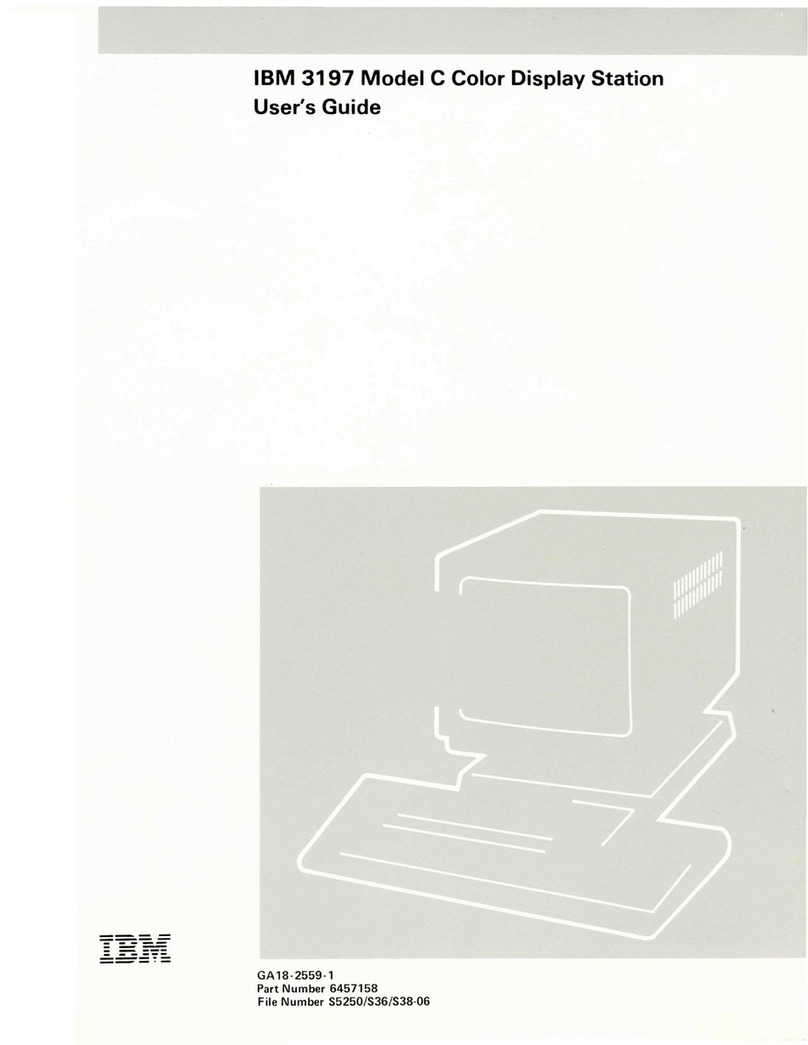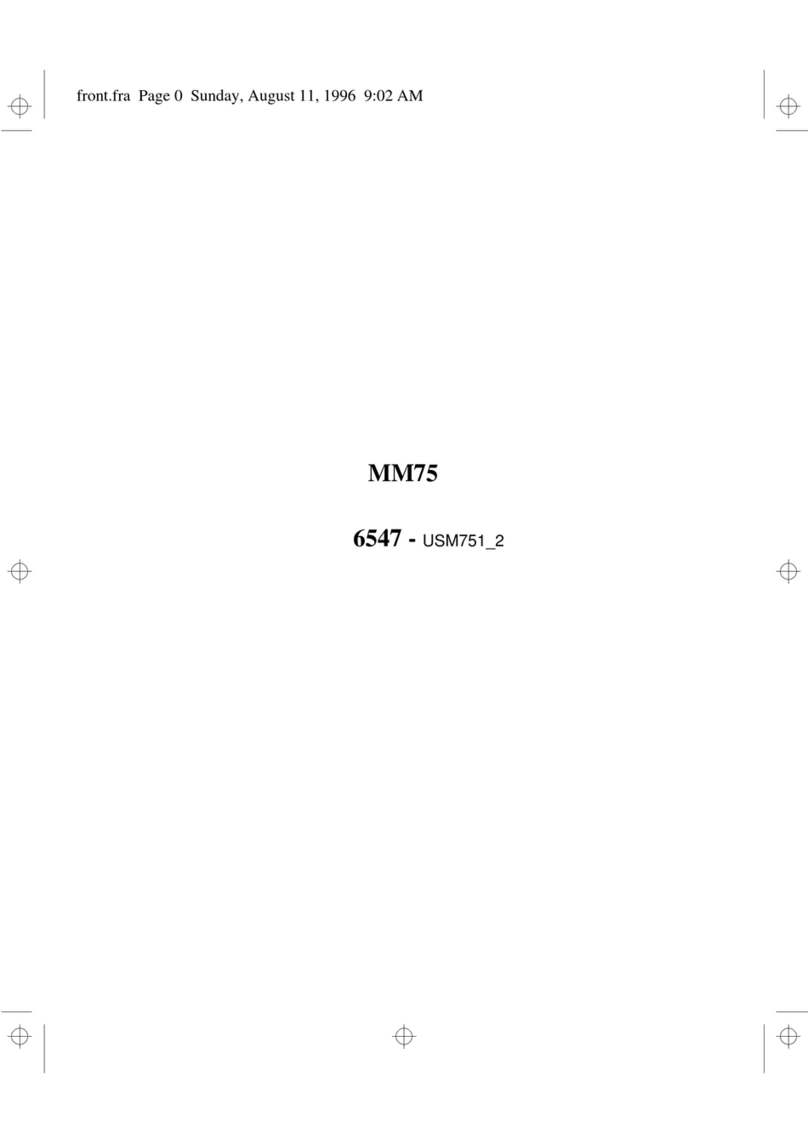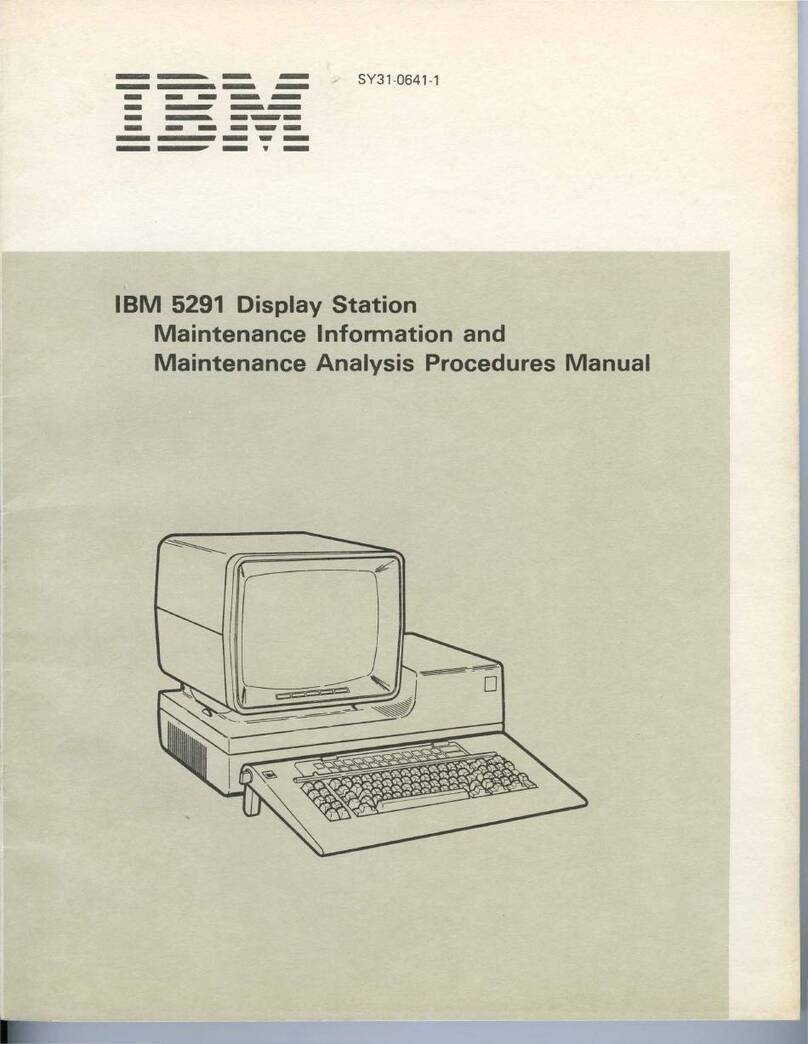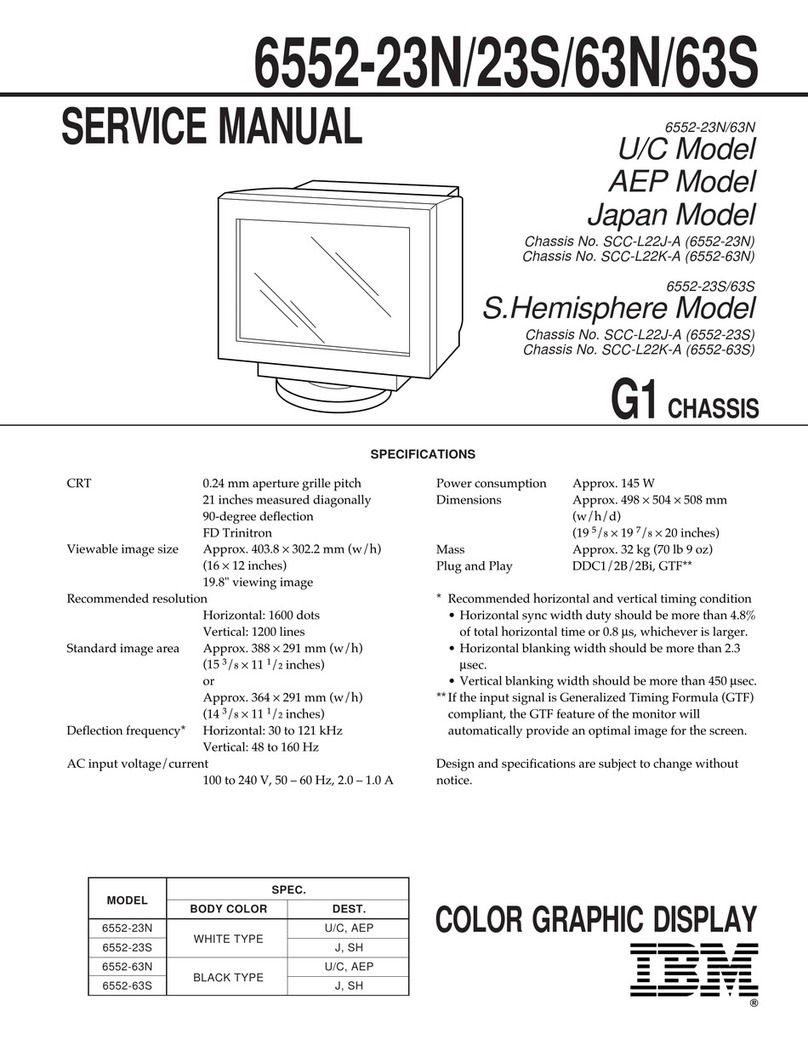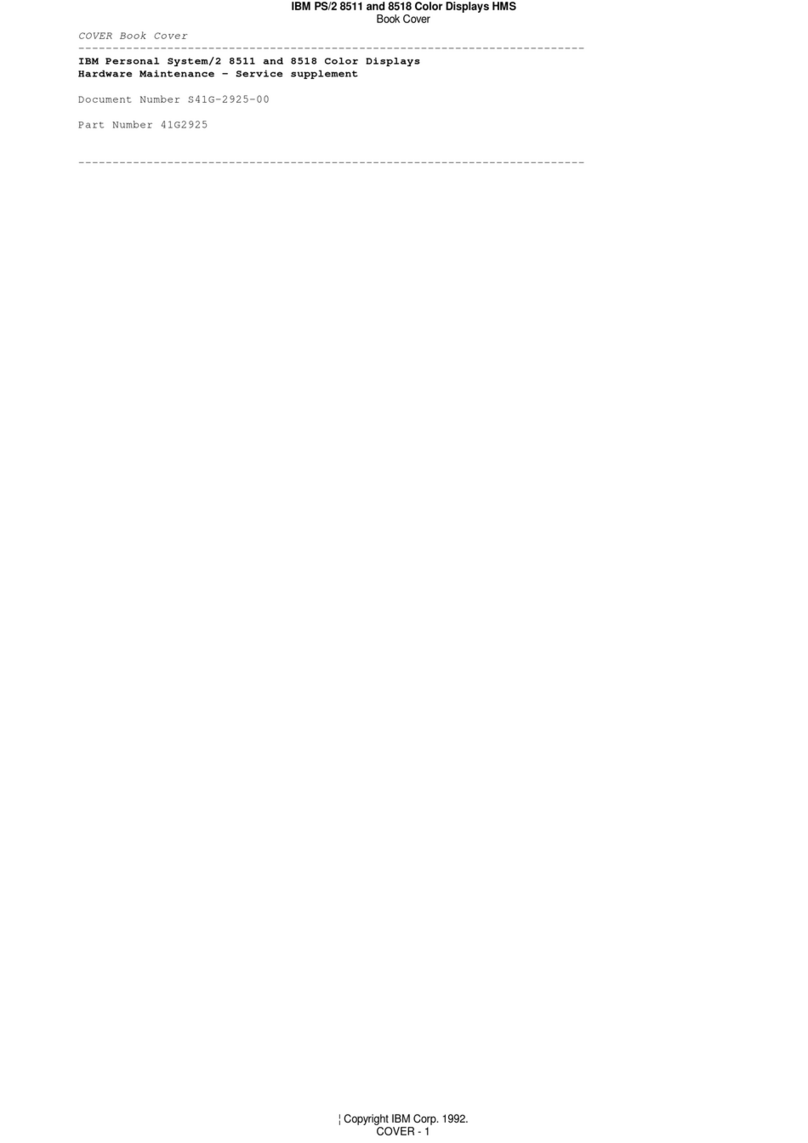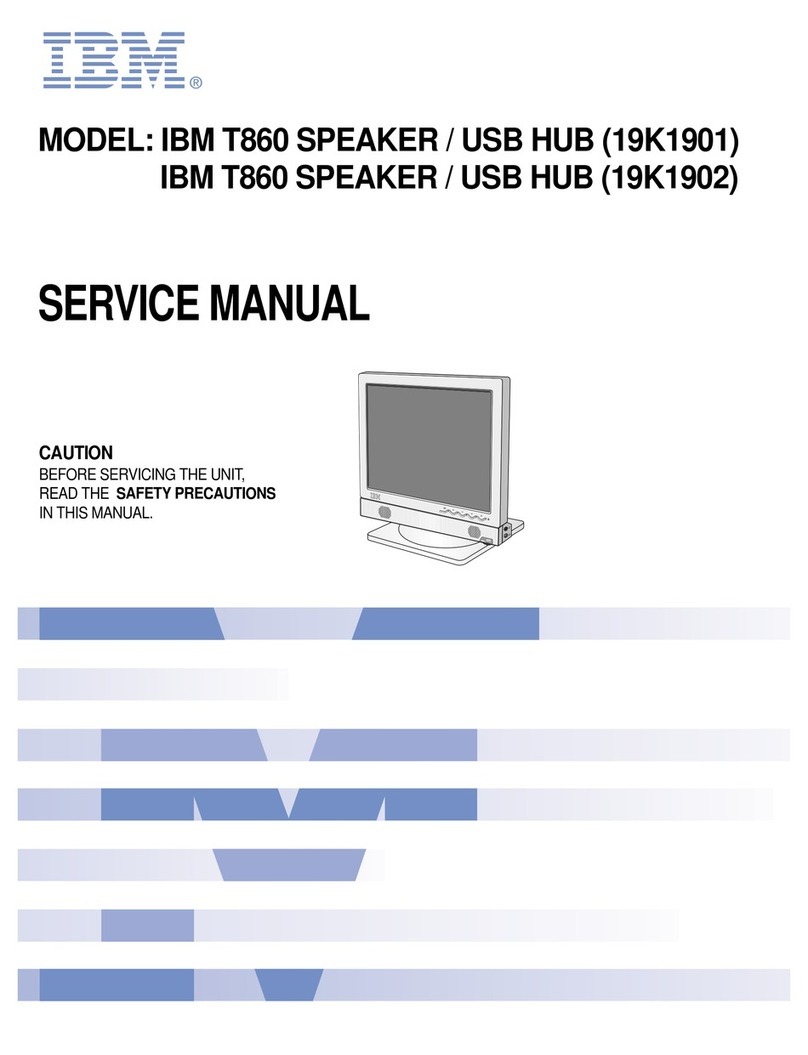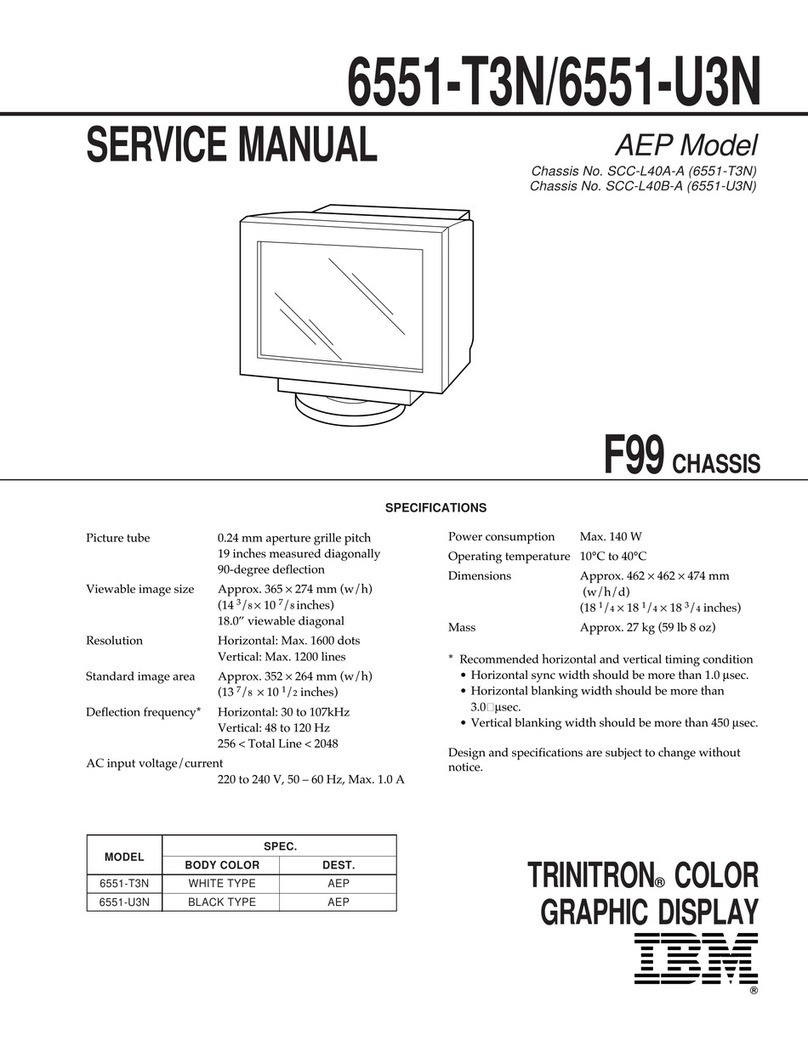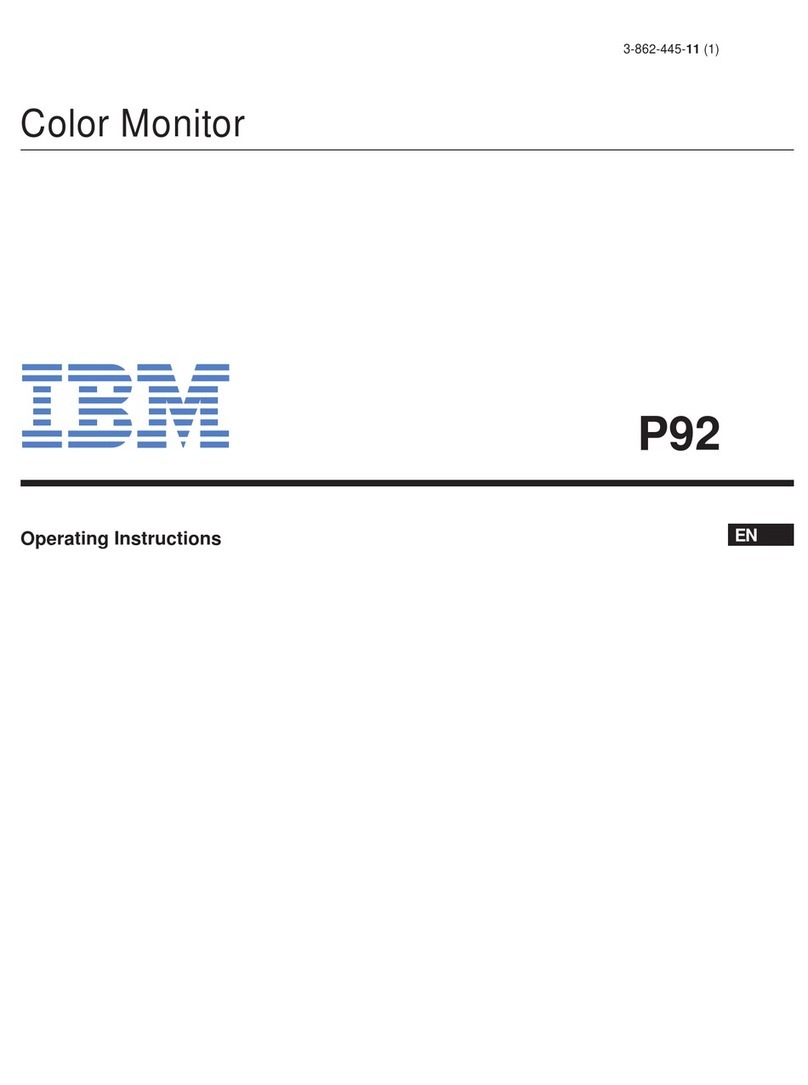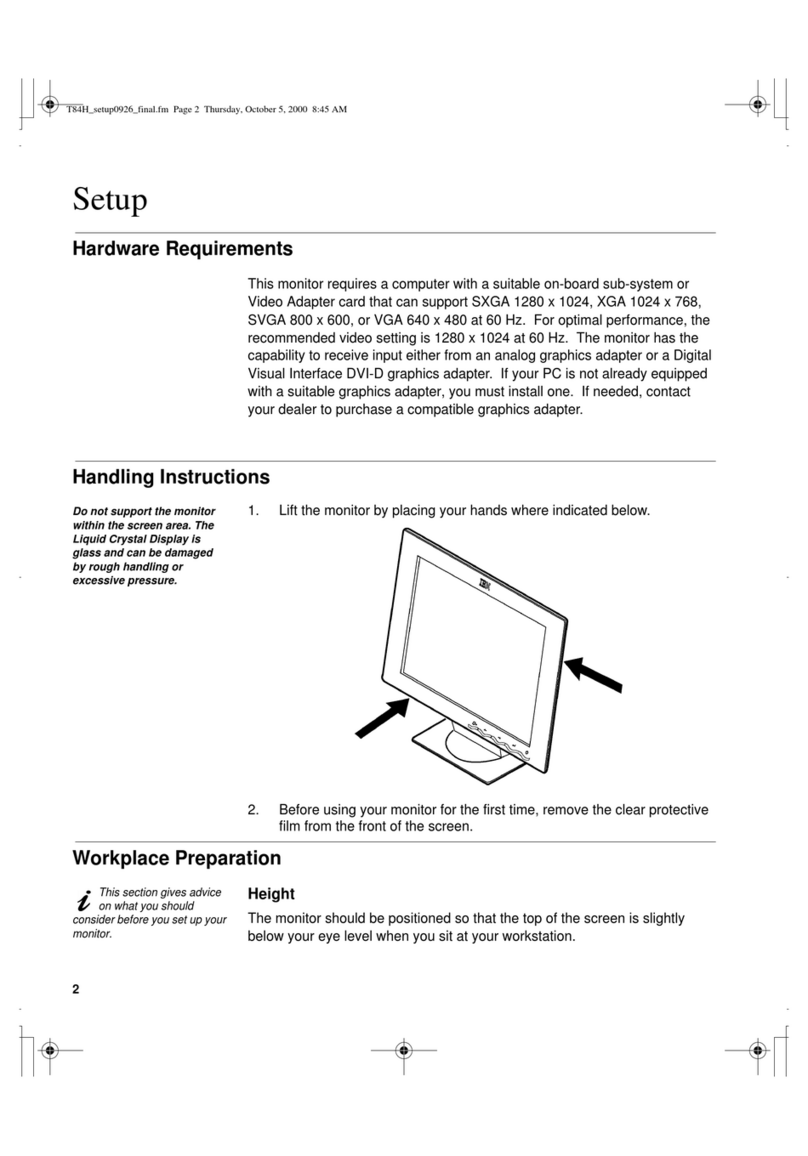Help and service information
Warranty Information
See the IBM Statement of Limited Warranty included with this
option for IBM s warranty terms and conditions.
The IBM Machine Warranty worldwide Web site at
http://www-1.ibm.com/servers/support/machine_warranties/
provides a worldwide overview of IBM s Limited Warranty for IBM
Machines, a Glossary of IBM definitions, Frequently Asked Ques-
tions (FAQs) and Support by Product (Machine) with links to Prod-
uct Support pages. The I M Statement of Limited Warranty is
also available on this site in 29 languages via pdf files.
Service and support
With the original purchase of an IBM machine, you have access to
extensive support coverage. During the IBM machine warranty
period, you may call IBM or your reseller for problem determina-
tion assistance under the terms of the IBM Statement of Limited
Warranty. You may seek help as follows:
Call I M HelpCenter®
In the US call 1-800-772-2227
In Canada (Toronto only) call 416-383-3344
(all others) call 1-800-565-3344
In other countries, contact your dealer, retailer, or other IBM
authorized servicer. Before calling, please have available as much
of the following information as possible:
1. Type, model and serial number from the label on the back of
your monitor.
2. Purchase receipt.
3. Description of problem.
4. Computer type and model.
5. System configuration.
6. System BIOS version number.
7. Operating System and version number.
8. Display driver version number.
If possible, stay by your computer system. Your technical support
representative might want to go through the problem with you dur-
ing the call.
IBM and HelpCenter are registered trademarks of the IBM Corpo-
ration in the United States, other countries, or both.
I M P275 Monitor specifications:
Machine Name - IBM P275 Color Monitor
Warranty Period - Three years
AC input voltage/current 100 to 240 V, 50 - 60 Hz,
2.0 - 1.0 A
Dimensions 504.2 x 511 x 495.4 mm
(w/h/d)
Weight (packaged) Approx. 36 kg
Weight (unpackaged) Approx. 31 kg
Recommended resolution 1600 x 1200
Recommended vertical
frequency 85 Hz
Betriebsspannung 100 bis 240 V Wechselstrom,
50 - 60 Hz, 2,0 - 1,0 A
Abmessungen 504.2 x 511 x 495.4 mm
(B/H/T)
Gewicht (verpackt) ca. 36 kg
Gewicht (unverpackt) ca. 31 kg
Auflösung empfohlen 1600 x 1200
Ablenkfrequenz vertikal
empfohlen 85 Hz